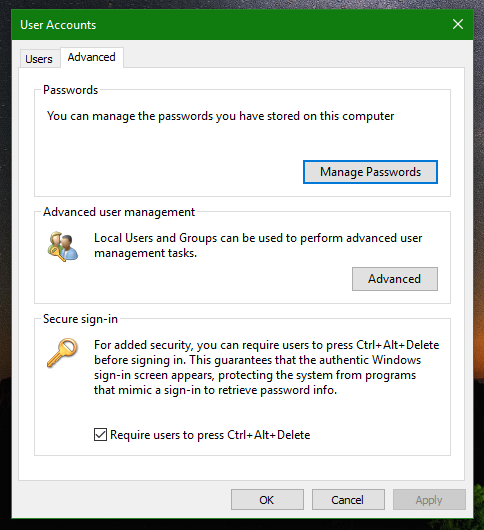Ja esat iepazinies ar agrīnām Windows versijām, piemēram, Windows XP vai Windows 2000, jūs varētu atcerēties to klasisko pieteikšanās dialogu. Tas nāca ar lietotāja vārda un paroles laukiem. Kā papildu aizsardzība šīm operētājsistēmām bija iespēja pirms pierakstīšanās jūsu lietotāja kontā ieslēgt prasību CTRL + ALT + DEL. Operētājsistēmā Windows 10 pieteikšanās ekrānu atkal pilnībā pārstrādā Microsoft, tomēr joprojām ir iespējams ieslēgt prasību Ctrl + Alt + Del. Lūk, kā to var izdarīt.
Reklāma

Uz iespējojiet Windows 10 Ctrl + Alt + Del pieteikšanās prasību , jums jāveic šādas darbības.
kā es varu mainīt savu raustīšanās vārdu
- Atvērt Reģistra redaktors
- Pārejiet uz šo taustiņu:
HKEY_LOCAL_MACHINE SOFTWARE Microsoft Windows NT CurrentVersion Winlogon
Padoms: Kā pāriet uz vēlamo reģistra atslēgu ar vienu klikšķi .
- Izveidojiet vai modificējiet Atspējot CAD DWORD vērtība. Pat ja jūs izmantojat 64 bitu Windows , jums joprojām ir jāizveido 32 bitu DWORD vērtība. Iestatiet tā vērtību datus uz 0, lai iespējotu drošu uzmanības secību ar Ctrl + Alt + Delete.
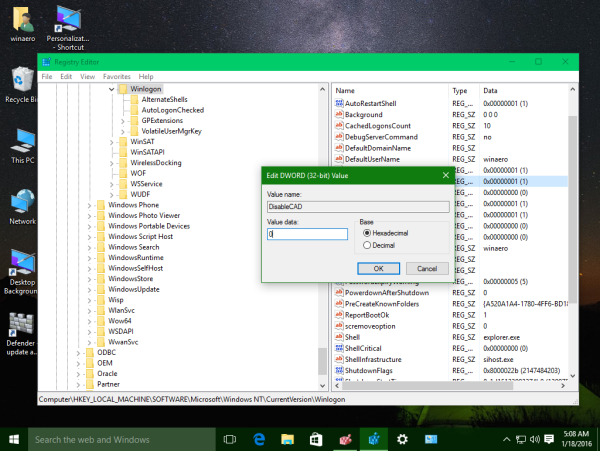
Alternatīvi, jūs varat darīt to pašu, izmantojot kontrolēt lietotāju paroles2 komandu.
- Tastatūrā vienlaikus nospiediet īsinājumtaustiņus Win + R. Tādējādi tiks atvērts dialoglodziņš Palaist.
Padoms: skatiet visu Windows īsinājumtaustiņu ar Win taustiņiem galīgais saraksts . - Lodziņā Palaist ierakstiet:
kontrolēt lietotāju paroles2
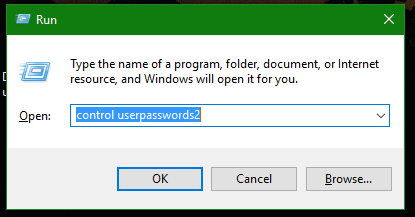 Nospiediet Enter.
Nospiediet Enter. - Tiks atvērts logs Lietotāju konti. Pārslēdzieties uz cilni Papildu un atzīmējiet izvēles rūtiņu Pieprasiet lietotājiem nospiest taustiņu kombināciju Ctrl + Alt + Del lai iespējotu drošu uzmanības secību.
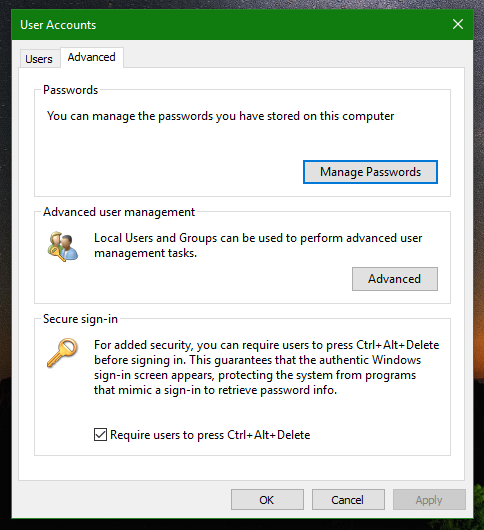
Ja jūs izmantojat Winaero Tweaker , varat iespējot iespējošanas prasību Ctrl + Alt + Del pieteikšanās, atzīmējot atbilstošo opciju sadaļā Sāknēšana un pieteikšanās:
kam pieder šis tālruņa numurs
Tas ir ļoti vienkārši, un tam nav nepieciešamas papildu komandas vai reģistra rediģēšana.
Iemesls, kāpēc Ctrl + Alt + Del ir drošs, ir tāpēc, ka Windows neļauj citām lietotnēm nosūtīt šo taustiņu kombināciju.
Tieši tā.

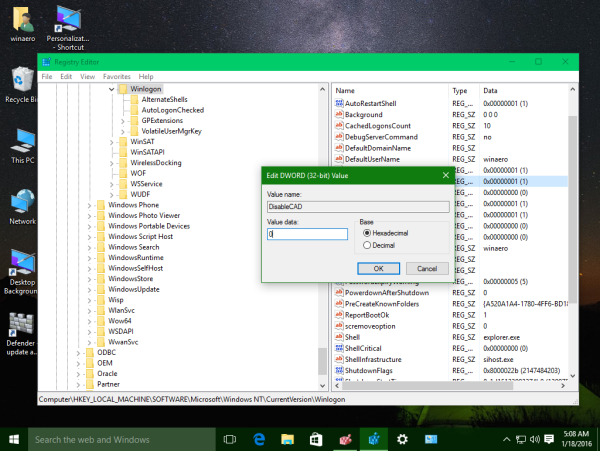
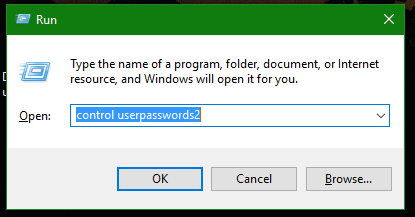 Nospiediet Enter.
Nospiediet Enter.